笔记本电脑怎么设置wifi,小猪教您笔记本电脑如何设置WIFI热点
- 时间:2018年01月20日 13:59:55 来源:魔法猪系统重装大师官网 人气:7702
手机成为我们日常生活中不可缺的日常用品了,机智的用户就会让手机跟笔记本共享上网,这就是所谓的笔记本创建wifi和手机连接wifi了,速度快又省钱,那么该怎么去设置WIFI热点呢?下面,小编就来跟大家介绍笔记本电脑设置WIFI热点的操作方法了。
随着智能手机的普及,手机流量是越来越不够用了,流量套餐补了又补,还是满足不了的需求怎么办?有笔记本的朋友相信都会选择在笔记本上创建wifi热点,而一些笔记本的用户还傻傻的不知道该怎么去创建WIFI热点,下面,小编就来教大家如何去使用笔记本电脑设置WIFI热点。
笔记本电脑如何设置WIFI热点
打开安全卫士,然后选择免费wifi。
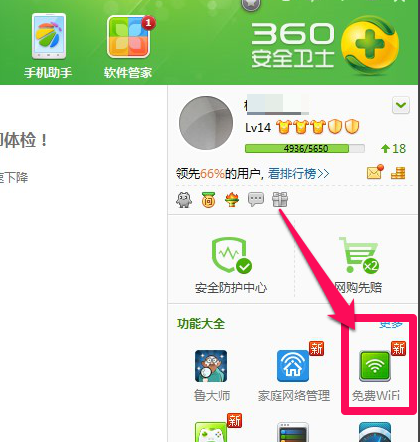
电脑载图1
下载免费wifi完成,自动运行设置安装。

无线网络载图2
打开手机输入这里的密码连接免费wifi
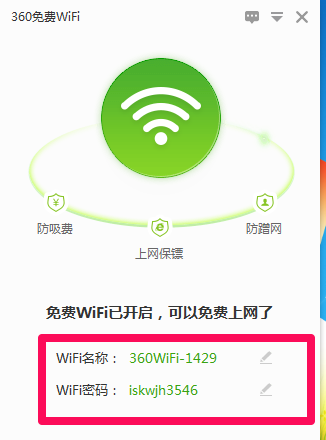
设置wifi载图3
打开手机遥控就可以下载安装手机助手
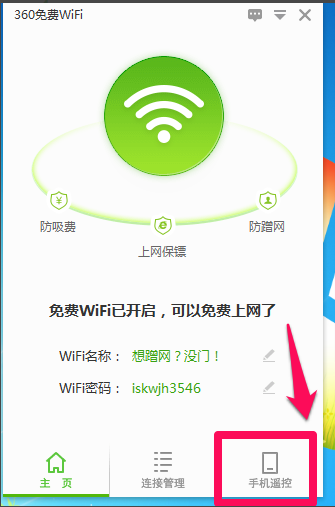
设置wifi载图4
可以直接用手机关电脑等。

无线网络载图5
点击密码这里可以直接输入修改成新的密码,再点击上面设置按钮。

无线网络载图6
进入设置中心,可以对免费wifi启动功能,和是否开机启动进行勾选开启或者关闭。
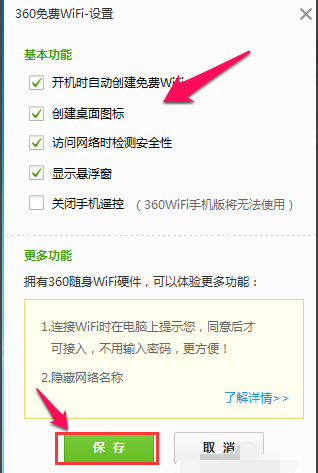
无线网络载图7
以上就是笔记本电脑设置WIFI热点的操作方法了。
设置wifi,笔记本,无线网络,电脑








